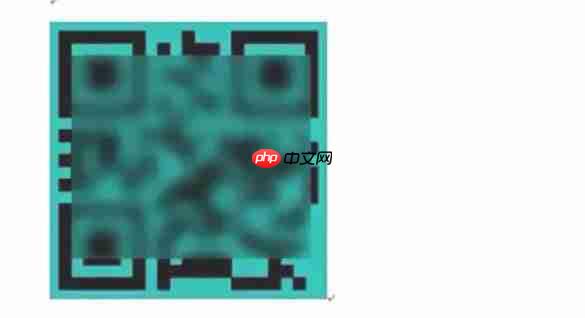wps office 2019是由金山办公推出的一款高效办公软件,集成了文字处理、电子表格和演示文稿三大核心功能。该软件全面兼容微软office文件格式(如docx、xlsx、pptx),支持多平台无缝协作,界面采用简洁的扁平化设计,搭配性能优化技术,具备启动迅速、运行流畅、资源占用少等优势。同时内置pdf工具组件、丰富的在线模板资源、云端文档同步及多人协同编辑功能,既满足个人用户免费使用需求,也提供企业级数据安全保障,已成为广受认可的国产办公软件代表。下面由华军软件园为您详细介绍如何在wps office 2019中创建二维码,以及具体的操作步骤。
第一步
打开WPS Office 2019,新建或打开一个已有文档(可为Word、Excel或PPT文件)。
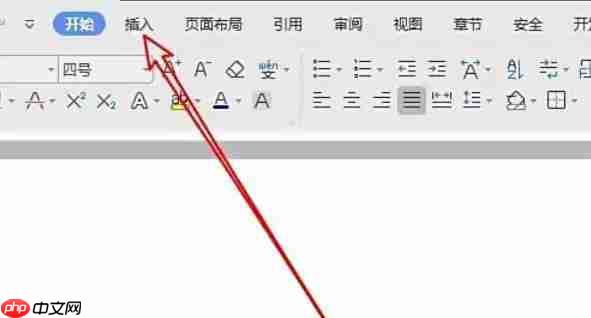
第二步
进入顶部菜单栏,点击“插入”选项卡。
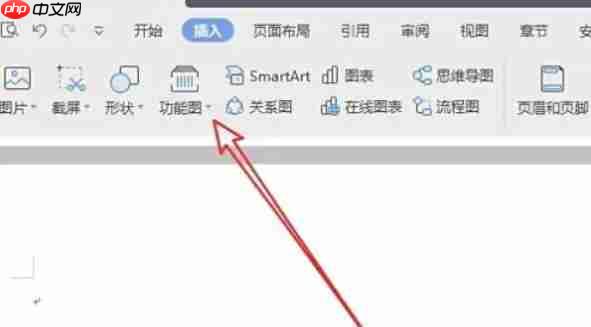
第三步
在“插入”功能区中,找到“功能图”下拉按钮(图标可能以小图形或文字形式显示),点击后从下拉菜单中选择“二维码”功能。
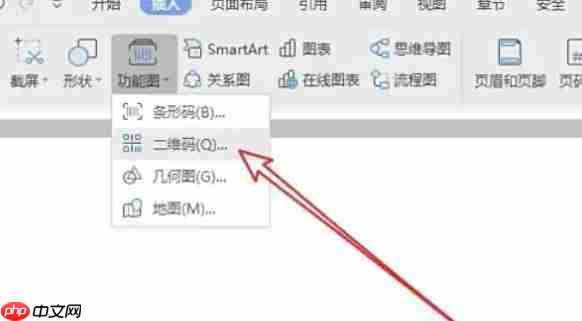
第四步
弹出“生成二维码”窗口后,在输入框中填写需要编码的内容,例如网址链接、文本信息、联系方式、电话号码或WiFi配置(包括账号与密码)等。
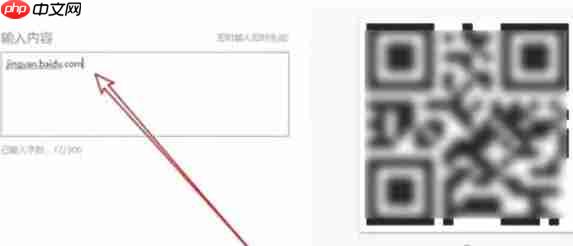
第五步
自定义二维码外观设置
形状:在右侧设置面板中,可将默认圆角调整为直角(根据需要选择)。
颜色:更改前景色(即二维码图案颜色)与背景色,提升视觉效果。
Logo/文字:支持嵌入品牌Logo图片或在二维码下方添加说明文字。
纠错等级:可选低、中、高或最高级别,级别越高容错能力越强,即使部分损坏也能正常扫描。
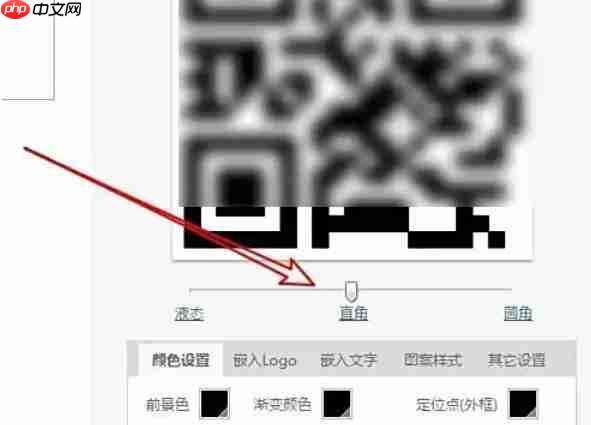
第六步
完成设置后,点击“确定”按钮,二维码将自动插入文档当前光标位置,用户可自由拖动调整位置,或通过边框控制其大小。
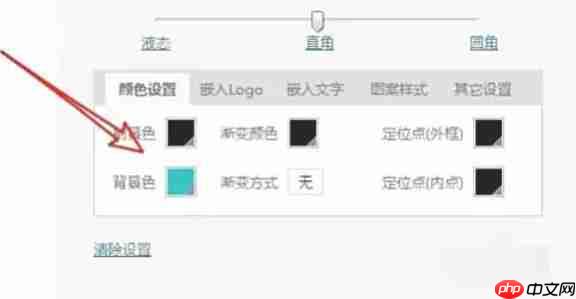
第七步
根据实际需要,保存整个文档;若需单独使用二维码图像,可右键点击二维码,选择“另存为图片”,将其导出为PNG或JPG格式文件以便分享或打印。